
Hol dir Hilfe von Experten
Von Schulungen bis hin zum Full-Service-Marketing: Unsere Partnercommunity kann dir dabei helfen, deine Ideen in die Tat umzusetzen.
Eine E-Mail mit dem neuen Builder gestalten
Mit dem neuen E-Mail-Builder von Mailchimp kannst du schnell schöne Marketing-E-Mails gestalten. Beginne mit einer unserer stilvollen Vorlagen, verwende Inhaltsblöcke und passe sie dann mit deinen eigenen Bildern, Texten und deinem Branding an.
In diesem Artikel erfährst du, wie du eine E-Mail mit dem neuen Builder gestalten kannst.
Vor dem Start
Bevor du mit diesem Vorgang beginnst, solltest du einige Punkte beachten.
- In diesem Artikel erfährst du, wie du unseren neuen E-Mail-Builder verwendest. Weitere Informationen zu unserem Legacy-E-Mail-Builder findest du im Artikel Eine E-Mail mit dem Legacy-Builder gestalten. Um Builder zu wechseln, gehe auf Switch Your Default Email Builder (Deinen Standard-E‑Mail-Builder wechseln).
- Der neue E-Mail-Builder ist für regelmäßige E-Mails, Automatisierungsfluss-E-Mail-Aktionen, E-Mail-Touchpoints im Campaign Manager, A/B-Test-E-Mails und multivariate Test-E-Mails verfügbar. Der neue Builder ist auch für einzelne Warenkorbabbruch-E-Mails und automatisierte Begrüßungsmails der klassischen Automatisierungen verfügbar.
- Wenn du über einen unterstützten E-Commerce-Shop oder eine benutzerdefinierte API-3.0-Integration verfügst, kannst du Produkt- und Warenkorbabbruch-Inhaltsblöcke mit dem neuen E-Mail-Builder verwenden.
Hinweis
Im Artikel Über die E-Mail-Builder von Mailchimp erfährst du über die einzelnen E-Mail-Builder und ihre Inhaltsblöcke mehr.
Eine Vorlage auswählen
Nachdem du eine Standard-E-Mail erstellt hast, wähle eine Vorlage aus, um mit dem Design deiner E-Mail zu beginnen. Wähle zwischen Mailchimp-Vorlagen, einer zuvor gesendeten E-Mail, deinen gespeicherten E-Mail-Vorlagen oder etwas anderem.

Abhängig von deinem Tarif hast du möglicherweise nicht Zugriff auf alle Vorlagenoptionen. Auf der Seite Tarifübersicht kannst du nachlesen, welche Features jeweils in den einzelnen Tarifen inbegriffen sind.
Hier sind die verschiedenen Vorlagenkategorien und ihr Inhalt.
- Mailchimp-Vorlagen
Unsere Vorlagen bieten einen Ausgangspunkt für deine Designs. Wähle eine unserer Optionen aus, verwende den Creative Assistant, um mit deinen Marken-Assets zu arbeiten, oder beginne ganz neu. Nutze die Filter, um Vorlagen für den Zweck deiner E-Mail, deine Branche oder deinen Tarif zu finden. - Gespeicherte Vorlagen
Dieses Tab enthält alle E-Mail-Designs, die du bereits als Vorlagen zur Verwendung in zukünftigen Marketing-E-Mails gespeichert hast. Wähle eine Vorlage aus, um Inhalt und Design an deine Vorstellungen anzupassen. - Kürzlich gesendete E-Mails
Wähle eine deiner kürzlich gesendeten E-Mails als Inspiration für eine neues Design. Mailchimp erstellt eine exakte Kopie des E-Mail-Inhalts und -Designs, sodass du diese nach Lust und Laune bearbeiten kannst, ohne von vorne beginnen zu müssen. - E-Mail-Entwürfe
Verwende einen E-Mail-Entwurf, um ein Design auszuwählen, an dem du begonnen hast zu arbeiten, das du aber noch nicht gesendet hast. Mailchimp erstellt eine exakte Kopie des E-Mail-Inhalts und -Designs, sodass du diese nach Lust und Laune bearbeiten kannst, ohne von vorne beginnen zu müssen. - Selbst erstellt
Verwende unseren Legacy-E-Mail-Builder, um eine benutzerdefinierte HTML-Vorlage](/help/import-a-custom-html-template/) in Mailchimp [einzufügen oder zu importieren. Diese erweiterte Feature ist für Accounts mit einem Standard-Tarif oder höher verfügbar und wird für Benutzer empfohlen, die mit benutzerdefinierter Codierung vertraut sind.
Wenn du eine ältere E-Mail im neuen E-Mail-Builder verwendest, ziehen wir dein vorheriges Design in dein neues Layout.
Vorlage ändern
Nachdem du deine E-Mail-Vorlage ausgewählt hast, kannst du sie im weiteren Verlauf jederzeit ändern. Um die Vorlage deiner E-Mail zu ändern, klicke auf das Dropdown-Menü Save and Exit (Speichern und verlassen) und klicke dann auf Change template(Vorlage ändern).
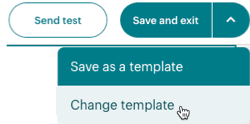
Gut gemacht! Als Nächstes wählst du die Stile deiner E-Mail aus und fügst dann den Inhalt hinzu und gestaltest ihn.
E-Mail-Stile auswählen
Verwende den Bereich Stile, um die Standardstiloptionen für deine E-Mail auf dem Desktop und Mobilgerät auszuwählen. Entferne im neuen Builder die Verknüpfung deiner Desktop- und mobilen Stile, um einen individuellen Inhaltsblock für jedes Gerät anzupassen.
Informationen zu Stiloptionen für Kopfzeilen-, Textkörper- und Fußzeilenabschnitte findest du unter Abschnittsdesign in E-Mail und Landingpages anzeigen und bearbeiten.
Standardstile für Desktop auswählen
So legst du die Standardstile für Mobilgeräte fest:
- Klicke auf Styles (Stile). Der Tab Desktop wird automatisch geöffnet.
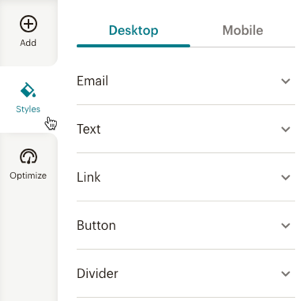
- Klicke auf das Dropdown-Menü Email (E-Mail) und wähle dann die Standardeinstellungen für Background color (Hintergrundfarbe) und Body color(Farbe des Fließtexts) der E-Mail. Du kannst deiner E-Mail auch ein Hintergrundbild hinzufügen. Klicke, wenn du fertig bist, auf das Dropdown-Menü, um es zu schließen.
- Klicke auf das Dropdown-Menü Text und lege dann in den einzelnen Tabs in der Bearbeitungssymbolleiste deine Formatierungsoptionen für den Text und die Überschriften fest. Du kannst auch die Zeilenhöhe, den Zeichenabstand, Absatzabstand und die Textausrichtung auswählen. Klicke, wenn du fertig bist, auf das Dropdown-Menü, um es zu schließen.
- Klicke auf das Dropdown-Menü Link und wähle dann die Standardeinstellungen für Linkfarbe und Stil. Klicke, wenn du fertig bist, auf das Dropdown-Menü, um es zu schließen. Du kannst auch einzelne Linkfarben und -stile auswählen, wenn du deiner E-Mail Inhalte hinzufügst.
- Klicke auf das Dropdown-Menü Schaltfläche und wähle dann die Standardformatierungsoptionen. Klicke, wenn du fertig bist, auf das Dropdown-Menü, um es zu schließen.
- Klicke auf das Dropdown-Menü Trennlinie und wähle dann die Standardeinstellungen für Höhe (px), Breite (%), Stilund Trennlinienfarbe. Klicke, wenn du fertig bist, auf das Dropdown-Menü, um es zu schließen.
Nachdem du die Stile ausgewählt hast, werden alle neuen Inhalte, die du deiner E-Mail hinzufügst, an diese Stilauswahl angepasst. Du kannst den Stil deiner E-Mails jederzeit ändern.
Standardstile für Mobilgeräte auswählen
So legst du die Standardstile für Mobilgeräte fest:
Klicke auf Styles (Stile) und dann auf die Registerkarte Mobile (Mobil).
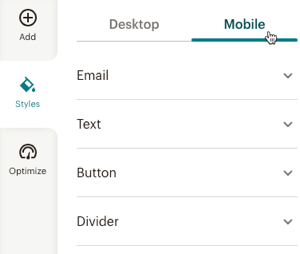
Klicke auf das Drop-down-Menü Email (E-Mail) und wähle dann das Padding(Innenabstand) aus. Klicke, wenn du fertig bist, auf das Dropdown-Menü, um es zu schließen.
- Klicke auf das Dropdown-Menü Text und lege dann in den einzelnen Tabs in der Bearbeitungssymbolleiste deine Formatierungsoptionen für den Text und die Überschriften fest. Du kannst auch die Zeilenhöhe und Absatzabstände auswählen. Klicke, wenn du fertig bist, auf das Dropdown-Menü, um es zu schließen.
- Klicke auf das Dropdown-Menü Schaltfläche und wähle dann die Standardeinstellungen für die gewünschte Größe und Schriftart. Klicke, wenn du fertig bist, auf das Dropdown-Menü, um es zu schließen.
- Klicke auf das Dropdown-Menü Trennlinie und wähle dann die Standardeinstellungen für die Höhe (px) und die Breite (%). Klicke, wenn du fertig bist, auf das Dropdown-Menü, um es zu schließen.
Ändere die Stile einzelner Inhaltsblöcke, ohne die Standardstile deiner E-Mail ändern zu müssen. Wenn du den Stil eines einzelnen Inhaltsblocks bearbeitest, erfolgen diese Änderungen nur für diesen Inhaltsblock. Du kannst Änderungen an den Standardstilen einer E-Mail vornehmen und dabei die Stile einzelner Inhaltsblöcke unverändert lassen. Klicke in einem Text-, Schaltflächen- oder Trennlinien-Inhaltsblock auf Standardstile wiederherstellen , um die Standardeinstellungen für den Stile-Bildschirm der E-Mail anzupassen.
Hinweis
Die Hintergrundfarbe eines Inhaltsblocks entspricht der Farbe des Textkörpers, soweit für den betreffenden Inhaltsblock keine andere Auswahl getroffen wurde.
Verknüpfung von Desktop und Mobilgerät aufheben, um Stile anzupassen
Um einen einzelnen Inhaltsblock in deiner E-Mail nach Gerät anzupassen, entferne die Verknüpfung deiner Desktop- und mobilen Stile. Nehmen Sie dann bestimmte Änderungen an den mobilen oder Desktop-Stilen Ihrer E-Mail vor, ohne die anderen zu beeinträchtigen. Das Aufheben der Verknüpfung von Desktop- und mobilen Stilen ist nur im neuen Builder verfügbar.
So entfernst du die Verknüpfung von Desktop- und mobilen Stilen:
- Klicke im Builder auf das Mobile- oder Desktop- Symbol.
- Klicke auf den Inhaltsblock, den du anpassen möchtest.
- Klicke auf den Tab Style (Stil).
- Im gerätespezifischen Abschnitt schalten Sie den Schieberegler Desktop und Mobile Styles verknüpfen aus.
- Wenn du deine E-Mail für Mobilgeräte anpassen möchtest, klicke auf „ On Mobile“. Wenn du deine E-Mail für den Desktop anpassen möchtest, klicke auf On Desktop.
- Passen Sie die Einstellungen für Ausrichtung, Polsterung und Rand nach Bedarf an.
- Schalte zwischen dem Desktop- Symbol und dem mobilen Symbol um, um eine Vorschau jeder Ansicht anzuzeigen.
Füge Inhaltsblöcke und Layouts hinzu
Verwende Inhaltsblöcke und Layouts, um deine E-Mail zu formatieren und zu designen. Du kannst verschiedene Arten von Blöcken hinzufügen oder entfernen, um den Inhalt, den du teilen möchtest, leicht anzupassen und neu anzuordnen. Füge auf der Registerkarte Layouts ein leeres oder vorgefertigtes Layout hinzu, um Spaltenabschnitte für deine E-Mail zu erstellen. Wenn du kein bestimmtes Layout für Spalten verwenden möchtest, ziehe einen beliebigen Inhaltsblock per Drag-and-Drop, um bis zu 4 Spalten zu erstellen.
In diesem Abschnitt erklären wir, wie du Inhaltsblöcke hinzufügst, verschiebst, entfernst und duplizierst.
Hinzufügen von Inhaltsblöcken
Inhaltsblöcke bilden die Bausteine für das Design und den Inhalt deiner E-Mail. Im Artikel Über die E-Mail-Builder von Mailchimp erfährst du mehr über die einzelnen Inhaltsblöcke.
Kicke auf Add(Hinzufügen), um Inhaltsblöcke zu deiner E-Mail hinzuzufügen. Der Tab „Content“ (Inhalt) wird automatisch geöffnet. Ziehe den Inhaltsblock, mit dem du arbeiten möchtest, per Drag-and-Drop direkt in dein Design.
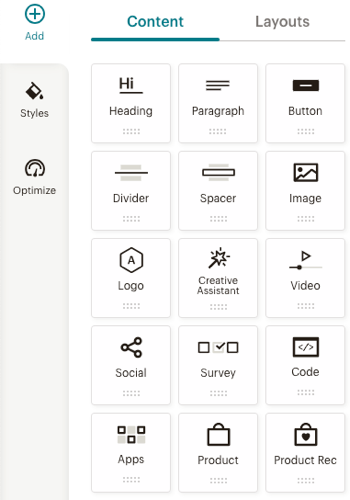
Nachdem du einen Block hinzugefügt hast, verwende das Bearbeitungsmenü und die Symbolleiste, um ihn an dein Design anzupassen. Klicke auf einen vorhandenen Block, um auf die Bearbeitungsoptionen zuzugreifen.
Hinzufügen von Layouts
Layouts erzeugen mehrspaltige Bereiche für den Inhalt, den du deiner E-Mail hinzufügst. Leere Layouts verfügen über Bereiche, in denen du Inhaltsblöcke nach Belieben platzieren kannst. Vorgefertigte Layouts enthalten ausgewählte Inhaltsblöcke, die dir den Einstieg erleichtern sollen. Du kannst die Inhaltsblöcke in deinem Layout auch per Drag-and-Drop hinzufügen, entfernen oder neu anordnen.
Um deiner E-Mail ein Layout hinzuzufügen, klicke auf Add(Hinzufügen) und dann auf die Registerkarte Layouts . Ziehe den gewünschten Inhaltsblock per Drag-and-Drop direkt in dein Design. Ziehe dann deine Inhalte per Drag-and-Drop in die dafür vorgesehenen Layoutfelder.

Wenn du ein vorgefertigtes Layout hinzufügst, wählst du auch aus den verfügbaren Bild- und Textoptionen oder Text- und Textoptionen.
Nachdem du ein Layout hinzugefügt hast, positioniere deine Designs und Inhaltsblöcke in den Spalten.
Hinweis
Inhaltsblöcke vom Typ Apps, Product (Produkt), und Product Rec (Produktempfehlung) können nicht zu Layouts hinzugefügt werden.
Stile bearbeiten
Stile und Einstellungen für dein E-Mail-Design können in verschiedenen Bereichen festgelegt werden. Jeder Abschnitt in deiner E-Mail ist mit einem anderen in einer Hierarchie verknüpft, sodass die Stile, die du in einem Bereich festlegst, andere Abschnitte beeinflussen können.
- Tab „Stil“
Jede Vorlage ist in Abschnitte wie Kopf-, Haupt- und Fußzeile unterteilt. Klicke auf einen Abschnitt, um die Stiloptionen zu öffnen. Wenn du Stile auf einen Abschnitt anwendest, gelten sie auch für alle Inhaltsblöcke in diesem Abschnitt. - Tabs „Style“ (Stil) und „Settings“ (Einstellungen) für Inhaltsblöcke
Wenn du möchtest, dass einer deiner Inhaltsblöcke anders gestaltet ist als andere Inhaltsblöcke in seinem Abschnitt, klicke auf diesen Inhaltsblock, um deine Stiloptionen anzuzeigen. Stile, die du hier verwendest, ersetzen den Stil des Bereichs, in dem sich der Inhaltsblock befindet. - Editor-Symbolleiste
Verwende die Editor-Symbolleiste für Inhalte wie Absatz- und Überschriften-Inhaltsblöcke, um das Styling zeilenweise zu optimieren. Änderungen, die du hier vornimmst, gelten für alle Stile, die du für diesen Inhaltsblock oder Bereich festgelegt hast.
Blöcke verschieben, entfernen oder duplizieren
Du kannst die meisten Inhaltsblöcke und Layouts in deiner Vorlage beliebig verschieben oder entfernen. Außerdem kannst du sie auch duplizieren, um genaue Kopien davon zu erstellen.
Um Blöcke und Layouts zu verschieben, zu entfernen oder zu duplizieren, klicke auf dasjenige, mit dem du arbeiten möchtest, um die Symbolleiste zu öffnen.
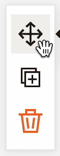
Klicke auf das Symbol Halten und ziehen , um den Inhaltsblock an eine neue Position in deinem E-Mail-Design zu verschieben. Wenn du möchtest, ziehe vorhandene Inhaltsblöcke per Drag-and-Drop, um bis zu 4 Spalten zu erstellen.
Klicke auf das Symbol Duplizieren , um eine genaue Kopie des Blocks oder Layouts zu erstellen. Klicke auf das Symbol Papierkorb , um den Block oder das ausgewählte Layout zu löschen.
Überprüfe unsere Vorschläge
Wenn du Inhalte zu deiner E-Mail hinzufügst, empfehlen wir dir Möglichkeiten, deine Nachricht zu verbessern. Wenn wir Probleme wie einen fehlerhaften Link oder Merge-Tag finden, markieren wir sie mit einem Ausrufezeichen. Klicke auf das Symbol, um unsere Vorschläge anzuzeigen.

Klicke auf den Tab Optimize (Optimieren), um die Problemtypen und die Gesamtanzahl nach Problemtyp anzuzeigen.
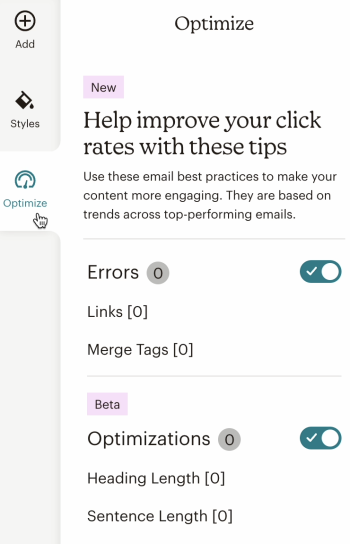
Während du die einzelnen Probleme behebst, wird diese Zahl aktualisiert. Ziehe den Schieberegler auf Ein oder Aus , um die Anzeige von Vorschlägen zu steuern. Weitere Informationen über den Tab „Optimize“ (Optimieren) findest du im Artikel Über den Content-Optimierer.
Änderungen rückgängig machen und wiederherstellen
Während du am Design und dem Inhalt deiner E-Mail arbeitest, kannst du alle Änderungen rückgängig machen und wiederherstellen.
Um eine Änderung rückgängig zu machen, klicke auf den Rückgängig-Pfeil .

Um eine Änderung wiederherzustellen, die du rückgängig gemacht hast, klicke auf den Wiederherstellen-Pfeil .

Vorschau und Test deiner E-Mail
Wenn du deine E-Mail komplett erstellt hast, bieten dir Vorschau und Test die Möglichkeit, sicherzustellen, dass du mit ihrem Design zufrieden bist. Weitere Informationen findest du in unserem Artikel Vorschau und Test deiner E-Mail.
Speichern und verlassen
Wenn du deine E-Mail fertig gestaltet hast, klicke auf Save and exit(Speichern und verlassen).
Gut gemacht! Du wirst zur Checkliste zurückgeleitet, wo du deine E-Mail nach Bedarf weiter einrichten kannst. Um dein E-Mail-Design wiederzuverwenden, kannst du es als Vorlage speichern und für andere Mailchimp-Accounts freigeben, mit denen du arbeitest.
Technischer Support

Hast du eine Frage?
Zahlende Nutzer können sich anmelden, um E-Mail- oder Chat-Support zu erhalten.